windows10电脑如何设置分屏 windows10电脑设置分屏的方法介绍
更新时间:2023-05-24 16:37:00作者:mei
正常情况下,windows10电脑屏幕只显示一个的,如果能够让电脑可以在同一屏幕上分屏显示,那就可以同时运行多个应用程序,有效提高工作效率。那么windows10电脑如何实现分屏?下文来介绍一下具体设置步骤。
推荐:win10纯净版系统
1、同时按键盘上的 Windows+I 键以打开 Windows 设置。
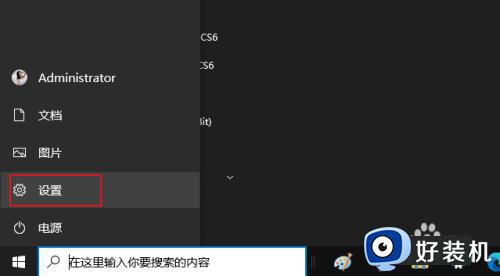 2、在"设置"窗口中点击“系统"。
2、在"设置"窗口中点击“系统"。
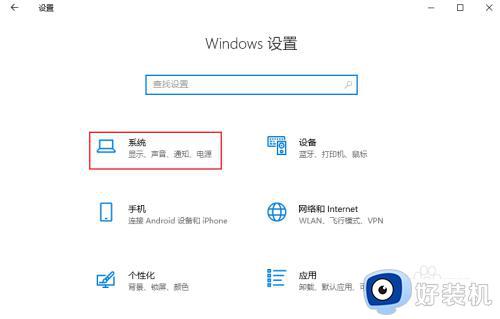 3、从左窗口中选择"多任务处理",并打开"贴靠窗口"按钮。
3、从左窗口中选择"多任务处理",并打开"贴靠窗口"按钮。
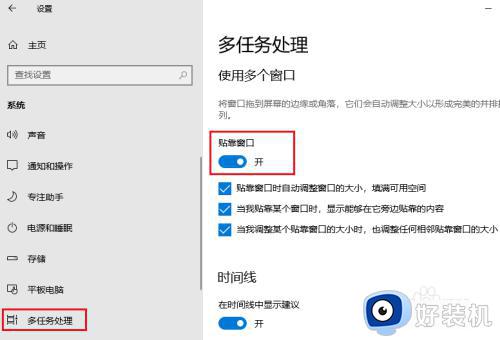 4、该功能已启用,比如将打开的两个窗口贴靠到左半部分或右半部分,按Windows + 左/右方向键即可实现。
4、该功能已启用,比如将打开的两个窗口贴靠到左半部分或右半部分,按Windows + 左/右方向键即可实现。
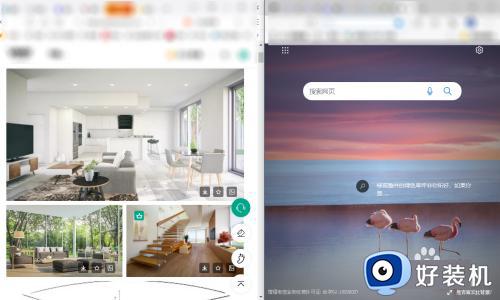
电脑屏幕分屏可以帮助用户同时进行多个不同任务,而且互不干扰,是不是很有趣,感兴趣的用户快来操作体验。
windows10电脑如何设置分屏 windows10电脑设置分屏的方法介绍相关教程
- windows10分屏2个显示器设置方法 windows10如何设置分屏2个显示器
- windows10如何设置锁屏时间 windows10怎样设置锁屏时间
- windows10新电脑必做的设置有什么 windows10新电脑必做的设置介绍
- windows10在哪里设置屏幕亮度 windows10设置屏幕亮度的方法教程
- 在哪关闭windows10自动锁屏 windows10关闭自动锁屏的两种方法
- windows10自动锁屏怎么设置 win10设置自动锁屏的方法
- windows10如何关闭全屏开始屏幕 windows10关闭全屏开始屏幕的方法
- windows10怎么分区硬盘空间 windows10电脑如何分区硬盘
- windows10锁屏壁纸怎么换 windows10如何更换锁屏壁纸
- win10如何分屏 windows10分屏功能的操作方法
- win10拼音打字没有预选框怎么办 win10微软拼音打字没有选字框修复方法
- win10你的电脑不能投影到其他屏幕怎么回事 win10电脑提示你的电脑不能投影到其他屏幕如何处理
- win10任务栏没反应怎么办 win10任务栏无响应如何修复
- win10频繁断网重启才能连上怎么回事?win10老是断网需重启如何解决
- win10批量卸载字体的步骤 win10如何批量卸载字体
- win10配置在哪里看 win10配置怎么看
win10教程推荐
- 1 win10亮度调节失效怎么办 win10亮度调节没有反应处理方法
- 2 win10屏幕分辨率被锁定了怎么解除 win10电脑屏幕分辨率被锁定解决方法
- 3 win10怎么看电脑配置和型号 电脑windows10在哪里看配置
- 4 win10内存16g可用8g怎么办 win10内存16g显示只有8g可用完美解决方法
- 5 win10的ipv4怎么设置地址 win10如何设置ipv4地址
- 6 苹果电脑双系统win10启动不了怎么办 苹果双系统进不去win10系统处理方法
- 7 win10更换系统盘如何设置 win10电脑怎么更换系统盘
- 8 win10输入法没了语言栏也消失了怎么回事 win10输入法语言栏不见了如何解决
- 9 win10资源管理器卡死无响应怎么办 win10资源管理器未响应死机处理方法
- 10 win10没有自带游戏怎么办 win10系统自带游戏隐藏了的解决办法
